Реклама
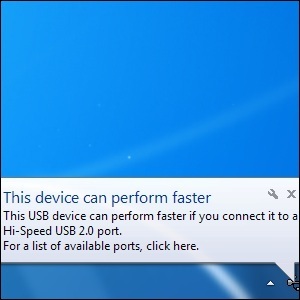 Вы когда-нибудь виделиэто устройство может работать быстрееСообщение при подключении устройства USB к компьютеру? Это сообщение Windows Windows 7: полное руководствоЕсли вы боитесь перейти с Vista или XP, потому что чувствуете, что это совершенно не то, к чему вы привыкли, вам следует прочитать это новое руководство. Прочитайте больше Способ сообщить вам, что вы упускаете теоретическую скорость вашего оборудования, но может быть неясно, как решить проблему. Как и многие компьютерные проблемы, особенно с оборудованием, эта проблема имеет ряд возможных причин и решений.
Вы когда-нибудь виделиэто устройство может работать быстрееСообщение при подключении устройства USB к компьютеру? Это сообщение Windows Windows 7: полное руководствоЕсли вы боитесь перейти с Vista или XP, потому что чувствуете, что это совершенно не то, к чему вы привыкли, вам следует прочитать это новое руководство. Прочитайте больше Способ сообщить вам, что вы упускаете теоретическую скорость вашего оборудования, но может быть неясно, как решить проблему. Как и многие компьютерные проблемы, особенно с оборудованием, эта проблема имеет ряд возможных причин и решений.
В сообщении говорится, что вы должны подключить устройство к порту USB 2.0, но что, если оно уже подключено к порту USB 2.0? Или что, если вы подумали, что он уже подключен к порту USB 2.0 - как вы можете определить разницу?
Несоответствие устройств и портов
Первое - первое - убедитесь, что ваше устройство может работать быстрее. Например, если копать старый, USB 1.1 флеш накопитель Руководство для работников Office 101 по USB-накопителям Флэш-накопители сегодня - это не только хранение важных файлов: вы можете использовать их для запуска программ и даже целых операционных систем. Прочитайте больше Из шкафа и подключите его к порту USB 2.0, Windows покажет вам это предупреждение. Это сообщение не обязательно указывает на то, что само устройство может работать быстрее, только то, что сам порт USB работает на более низкой скорости, чем оно поддерживает.
Эта проблема также может возникнуть, если вы подключаете устройство USB 2.0 к USB 3.0 USB 3.0: все, что вам нужно знатьUSB 3.0 превосходит USB 2.0 во многих отношениях. Вот все, что вам нужно знать о том, почему вы всегда должны выбирать USB 3.x, когда это возможно. Прочитайте больше порт. USB имеет обратную совместимость, но скорость жертвуется при использовании устаревшего порта или устройства.
Драйверы
Проблемы с драйверами USB вашей системы также могут привести к этой ошибке скорости USB. Чтобы это исправить, вы можете попробовать загрузить и установить последние версии драйверов USB или чипсета материнской платы с вашего веб-сайт производителя компьютера (или веб-сайт производителя вашей материнской платы, если вы создали компьютер себя.)
Другой способ исправить драйверы USB - запустить диспетчер устройств. Диспетчер устройств в меню «Пуск» и нажмите Войти. Найдите устройства USB с желтыми значками восклицательных знаков рядом с ними в категории контроллеров универсальной последовательной шины. Если вы видите сообщение с ошибкой, щелкните его правой кнопкой мыши и скажите Windows, чтобы обновить или установить драйверы для него. Вы также можете попробовать обновить драйверы для устройств, на которых нет желтого значка с восклицательным знаком.
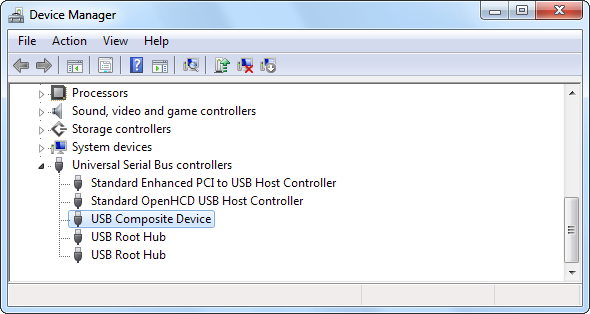
кабель
Проблема может быть с вашим USB-кабелем. Если кабель был изначально разработан для устройств USB 1.1, он может работать некорректно на скоростях USB 2.0. Это также может быть просто неисправный кабель - если вы сомневаетесь, попробуйте заменить кабель.
Поврежденное оборудование
Попробуйте подключить USB-устройство или кабель к другому порту в вашей системе. Возможно, что сам USB-порт дефектный Как диагностировать проблемы с оборудованием, когда ваш компьютер не включаетсяНа прошлой неделе я показал вам некоторые из самых простых ремонтных работ и обновлений, которые вы можете сделать самостоятельно, но один читатель спросил, как диагностировать, какой компонент был проблемой. Сегодня я хотел бы погулять ... Прочитайте больше и не работает должным образом.
Также возможно, что проблема связана с самим устройством - вы можете попробовать подключить USB-устройство к другому компьютеру, который не сталкивается с этой ошибкой. Если вы видите одну и ту же ошибку везде, проблема связана с вашим устройством, а не с вашим компьютером.

Сила
Некоторым устройствам может потребоваться больше энергии, чем они получают от USB-соединения - например, внешние жесткие диски Лучшие внешние жесткие диски, которые вы должны рассмотреть при покупке [Уголок гаджета]Ах, внешний жесткий диск. Этого невоспетого героя мира гаджетов можно найти практически на столе любого гика, обычно его прячут за монитором или кладут в ящик. Все же это здорово ... Прочитайте больше требует гораздо больше энергии, чем USB клавишные 5 сверхмощных механических клавиатур для хардкорного геймераМы сделали много песен и танцев о механических клавиатурах здесь, в MakeUseOf, и теперь, когда все больше и больше производители прыгают на подножку, они больше не специализированные биты комплекта зарезервированы для верхней эшелоны ... Прочитайте больше , которые требуют довольно мало энергии. Это может часто происходить, если вы используете USB-концентратор, который не обеспечивает питание - если вы используете USB-концентратор и вы получите это сообщение, вы должны подключить свое устройство непосредственно к компьютеру вместо хаб.
На самом деле есть два типа USB-концентраторов - концентраторы, которые потребляют энергию только от вашего компьютера, и концентраторы, которые имеют отдельный разъем питания. Только концентраторы с внешними разъемами питания могут обеспечить достаточное питание для поддержки устройств USB с высоким потреблением энергии. Это также относится к другим устройствам, которые функционируют как концентраторы, например мониторы с включенными портами USB - подключите свое устройство USB непосредственно к компьютеру или концентратору USB с питанием.
Также возможно, что ваш компьютер не передает достаточную мощность на USB-порт. Это не то, как USB-соединения должны работать, но это возможно с неисправным или плохо спроектированным оборудованием. Попробуйте подключить устройство к другому USB-порту.
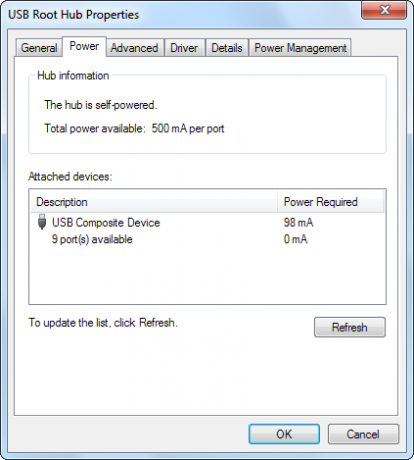
Настройки BIOS
BIOS многих компьютеров имеют настройку, которая может переключаться между различными режимами USB в целях совместимости. Хотя компьютеры обычно поставляются с оптимальной настройкой, эта настройка могла бы измениться.
Чтобы получить доступ к BIOS вашего компьютера, вам придется перезагрузить компьютер и нажать клавишу, которая появляется на экране - часто F2 или Delete - во время загрузки. Как только вы это сделаете, вы попадете в специальное меню BIOS. Найдите параметр «Режим USB» и убедитесь, что он настроен на максимально возможную скорость - например, если ваш компьютер поддерживает USB 2.0, для параметра «Режим USB» в BIOS следует установить режим 2.0, а не режим 1.1. Этот параметр также может называться как «высокоскоростной» режим USB, в зависимости от вашего BIOS.
Отключение предупреждения
Если вы не можете решить эту проблему, или если вы определили, что это проблема с вашим устройством или компьютером, и вы застряли с этим, вы всегда можете отключить пузырь 5 Отвлекающие уведомления на рабочем столе и как их отключить [Windows]Когда вы работаете на компьютере, требуется немало сил воли, чтобы противостоять попытке многозадачности. Но даже если вам удастся сдержать себя, многим программам удастся добавить ... Прочитайте больше появляется при подключении USB-устройства к компьютеру. Устройство по-прежнему будет работать на гораздо более низкой скорости USB, чем теоретически, но, по крайней мере, Windows не будет вас беспокоить.
Для этого откройте диспетчер устройств (введите Диспетчер устройств в меню «Пуск» и нажмите Enter), щелкните правой кнопкой мыши хост-контроллер USB в разделе «Контроллеры универсальной последовательной шины» и выберите свойства. Снимите флажок Подскажите, может ли мое устройство работать быстрее флажок на продвинутый Вкладка.
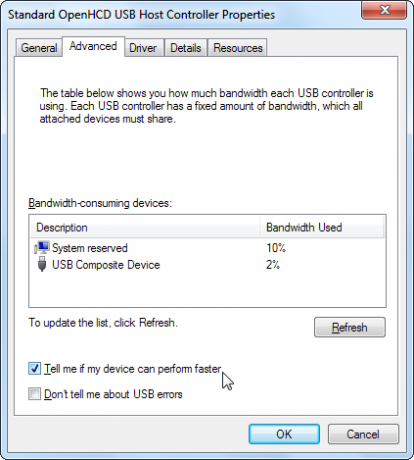
Вы столкнулись с этой проблемой? Как бы вы это исправить? Вы использовали решение, не упомянутое здесь? Оставьте комментарий и дайте нам знать!
Кредит изображения: USB-порт для подключения через Shutterstock
Крис Хоффман (Chris Hoffman) - технический блогер и технологический наркоман, живущий в Юджине, штат Орегон.


